Для тех кто не любит читать сообщаем - в этой статье мы подробно расскажем, как отключить защитник Windows 7 и при этом сохранить защиту своего компьютера на должном уровне.
Защитником операционных систем компании Microsoft является брандмауэр Windows. Он обеспечивает защиту компьютера от вирусов и сетевых атак, а так же следит за работой системы и обеспечивает ее безопасность. Но при всей значимости данной программы в работе системы, некоторые пользователи предпочитают отключать защитник в Windows 7. Это происходит потому, что брандмауэр операционной системы воспринимает некоторые процессы и соединения как вредоносные и блокирует их. Примером такого соединения может быть связь между рабочими станциями с помощью клиента Tightvnc, брандмауэр может посчитать такое соединение вредным и прерывать его.
Отключение защитника в операционной системе Windows 7
Для того, чтобы отключить брандмауэр в операционной системе Windows 7 сделайте пару простых шагов:
1. Запустите «Панель управления» вашего компьютера и выберите Категорию «Система и безопасность».
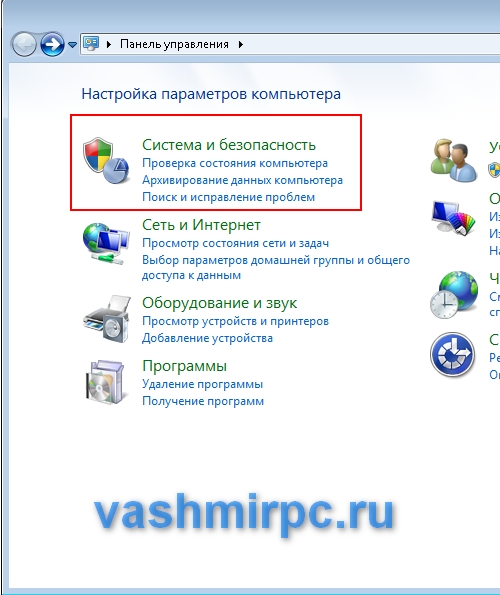
2. В открывшемся окне выберите пункт «Брандмауэр Windows».

3. Для изменения параметров брандмауэра кликните на пункт «Включение и отключение брандмауэра Windows».
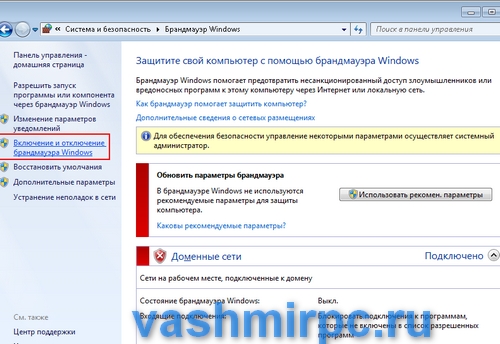
4. Следующее окно позволит настроить наш защитник в соответствии с нашими требованиями. Для того, чтобы отключить брандмауэр выберите пункт «Отключить брандмауэр Windows (не рекомендуется)» для каждой из используемых сетей.
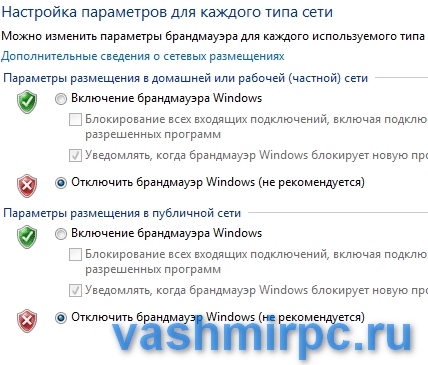
Отключение брандмауэра windows 7
Для того, чтобы полностью отключить брандмауэр в операционной системе Windows 7 стоит остановить роботу службы защитника. Окно служб Windows можно запустить следующим образом.
Кликните правой клавишей мыши на ярлыке Моего компьютера и в контекстном меню выберите пункт «Управление».

В открывшемся окне разверните дерево «Службы и приложения» и кликните на пункте «Службы». В правой стороне окна должны отобразится все службы операционной системы, найдите службу «Брандмауэр Windows» и кликните по ней.
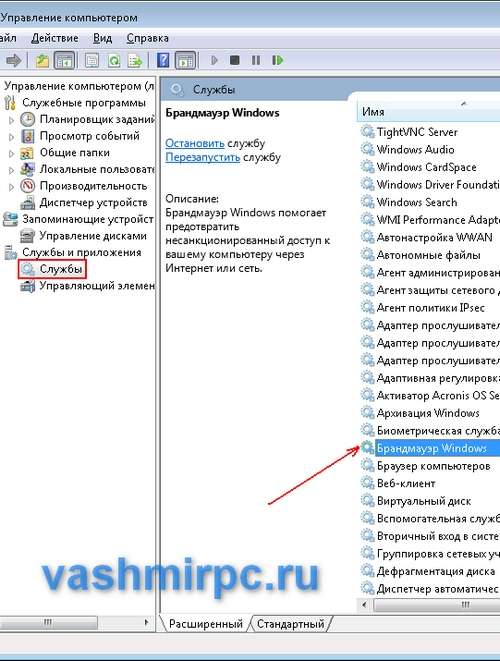
В открытом окне настройки службы позволит настроить нам параметры запуска и состояния службы «Брандмауэра Windows». Для отключения службы нажмите кнопочку «Остановить» и в пункте «Тип запуска» выберите из выпадающего списка пункт «Отключена», таким способом вы полностью остановите службу и при следующей перезагрузке она не включится автоматически. Если вы решите включить брандмауэр обратно , просто поставьте тип запуска «Автоматически» и нажмите кнопку «Запустить».
Забиваем Сайты В ТОП КУВАЛДОЙ - Уникальные возможности от SeoHammer
Каждая ссылка анализируется по трем пакетам оценки:
SEO, Трафик и SMM.
SeoHammer делает продвижение сайта прозрачным и простым занятием.
Ссылки, вечные ссылки, статьи, упоминания, пресс-релизы - используйте по максимуму потенциал SeoHammer для продвижения вашего сайта.
Что умеет делать SeoHammer
— Продвижение в один клик, интеллектуальный подбор запросов, покупка самых лучших ссылок с высокой степенью качества у лучших бирж ссылок.
— Регулярная проверка качества ссылок по более чем 100 показателям и ежедневный пересчет показателей качества проекта.
— Все известные форматы ссылок: арендные ссылки, вечные ссылки, публикации (упоминания, мнения, отзывы, статьи, пресс-релизы).
— SeoHammer покажет, где рост или падение, а также запросы, на которые нужно обратить внимание.
SeoHammer еще предоставляет технологию
Буст, она ускоряет продвижение в десятки раз,
а первые результаты появляются уже в течение первых 7 дней.
Зарегистрироваться и Начать продвижение
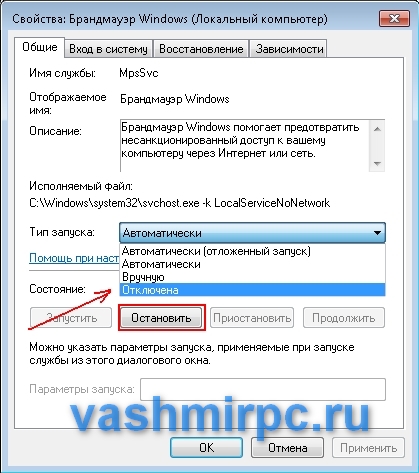
Использование антивирусного обеспечения
Отключив брандмауэр, вы оставляете свой компьютер без защиты, и потому следует обезопасить свою систему. Для этого мы рекомендуем использовать антивирусное обеспечение, которое заменит встроенный защитник, и вы сможете настроить его в зависимости от ваших требований.
Среди огромного количества антивирусного программного обеспечения мы рекомендуем продукты от таких производителей как Лаборатория Касперского, Symantec, ESET. Данные продукты зарекомендовали себя как надежные и легкие в управлении защитники системы.
Также можно использовать и бесплатные версии антивирусных программ, например Comodo Firewal и антивирус Avast (совместно). Если вам интересно узнать как настроить бесплатную, надежную защиту на основе этих двух программ, то почитайте нашу статью - как защитить свой компьютер от вирусов.
 Главная
Главная
 Регистрация
Регистрация
